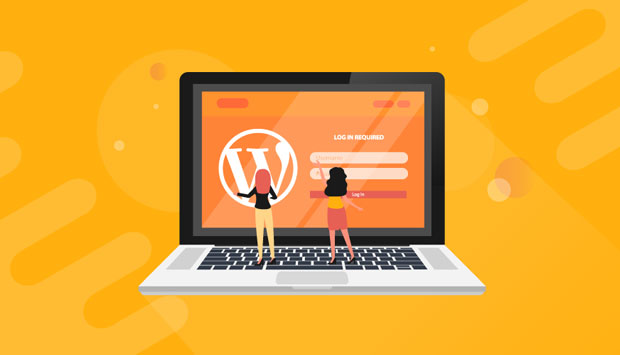
Info Menarik – Saat mengelola situs WordPress, terkadang pengguna dapat mengalami kesulitan saat mencoba masuk ke halaman admin (WP-Admin). Gagal login di WP-Admin dapat disebabkan oleh berbagai faktor, mulai dari masalah teknis hingga kesalahan pengguna. Artikel ini akan memberikan panduan praktis tentang cara mengatasi masalah tersebut dan memulihkan akses sehingga login di halaman WP-Admin WordPress tidak gagal lagi.
Baca Juga : Cara Membuat Album Foto Galeri di WordPress Tanpa Plugin
Penyebab Gagal Login di WP-Admin WordPress
Gagal login di WP-Admin WordPress dapat disebabkan oleh beberapa faktor yang berbeda. Berikut ini adalah beberapa penyebab umum dari masalah tersebut:
1. Kesalahan Nama Pengguna atau Kata Sandi
Salah memasukkan nama pengguna atau kata sandi saat login adalah penyebab paling umum dari gagal login di WP-Admin. Kadang-kadang pengguna lupa kata sandi mereka atau melakukan kesalahan pengetikan. Pastikan bahwa nama pengguna dan kata sandi yang Kamu masukkan benar.
2. Cache Browser yang Tersimpan
Browser menyimpan data cache untuk mempercepat akses ke situs yang sering Kamu kunjungi. Namun, terkadang cache yang tersimpan bisa menyebabkan masalah saat login. Membersihkan cache browser dapat membantu memperbaiki masalah tersebut.
Baca Juga: Cara Membersihkan Cache di Komputer atau Laptop Agar Kinerjanya Semakin Cepat
3. Konflik Plugin
Kemudian plugin yang Kamu instal pada situs WordPress dapat menyebabkan konflik yang menghambat proses login. Terkadang, plugin yang tidak kompatibel atau versi plugin yang tidak Kamu perbarui dapat menyebabkan masalah ini. Menonaktifkan sementara semua plugin dan mencoba login dapat membantu mengidentifikasi apakah masalahnya terkait dengan plugin tertentu.
4. Masalah Tema
Selanjutnya tema WordPress yang Kamu gunakan juga dapat menjadi penyebab gagal login di WP-Admin. Jika ada kesalahan dalam kode tema atau ada konflik dengan plugin atau versi WordPress yang Kamu gunakan, masalah login dapat terjadi. Mencoba mengganti tema dengan tema default WordPress dapat membantu memastikan apakah masalahnya terkait dengan tema.
5. Versi WordPress yang Tidak Diperbarui
Kemudian tidak memperbarui WordPress ke versi terbaru dapat menyebabkan masalah keamanan dan kompatibilitas dengan plugin dan tema. Pembaruan reguler kita perlukan untuk menjaga keamanan situs dan memastikan kinerja yang optimal. Versi WordPress yang usang dapat menyebabkan masalah login di WP-Admin.
6. Masalah Server atau Hosting
Kadang-kadang masalah login di WP-Admin dapat terjadi karena masalah pada server atau pengaturan hosting. Batasan server, kesalahan konfigurasi, atau masalah keamanan dapat menghambat akses ke halaman admin. Selanjutnya dengan menghubungi penyedia hosting Kamu untuk memeriksa apakah ada masalah dengan server atau konfigurasi hosting dapat membantu menyelesaikan masalah ini.
7. Serangan Brute Force atau Serangan Pencurian Data
Serangan brute force adalah upaya untuk menebak nama pengguna dan kata sandi dengan mencoba kombinasi yang berbeda secara otomatis. Jika ada serangan semacam ini terjadi pada situs Kamu, server hosting mungkin memblokir akses ke halaman login WP-Admin untuk melindungi keamanan. Memasang plugin keamanan atau menggunakan fitur perlindungan yang disediakan oleh penyedia hosting dapat membantu mengatasi masalah ini.
Selanjutnya penting sekali untuk memahami penyebab gagal login di WP-Admin WordPress agar dapat mengambil langkah-langkah yang tepat untuk mengatasinya.
Cara Mengatasi Gagal Login di WP-Admin WordPress
Bagi pengguna WordPress, akses ke halaman admin (WP-Admin) sangat penting untuk mengelola dan mengedit konten situs. Namun, ada kalanya pengguna mengalami kegagalan saat mencoba masuk ke WP-Admin, yang bisa sangat membingungkan dan mengganggu. Berikut adalah beberapa langkah yang dapat Kamu ikuti untuk mengatasi masalah ini:
1. Mengecek Koneksi Internet
Ketika mengalami kesulitan login di WP-Admin, langkah pertama yang perlu Kamu lakukan adalah memastikan koneksi internet berfungsi dengan baik. Pastikan bahwa komputer atau perangkat yang Kamu gunakan terhubung ke jaringan internet yang stabil dan dapat Kamu akses.
2. Memastikan URL yang Benar
Kemudian periksa URL yang Kamu gunakan untuk mengakses halaman login WP-Admin. Pastikan bahwa URL tersebut benar dan sesuai dengan konfigurasi situs WordPress Kamu. URL standar untuk mengakses halaman admin WordPress biasanya adalah “www.namasitusanda.com/wp-admin”.
3. Memeriksa Nama Pengguna dan Kata Sandi
Selanjutnya pastikan bahwa nama pengguna dan kata sandi yang Kamu masukkan adalah benar. Kadang-kadang, kesalahan pengetikan atau perubahan tidak Kamu sengaja pada nama pengguna atau kata sandi dapat menyebabkan kegagalan login. Jika perlu, gunakan opsi pemulihan kata sandi yang tersedia di WordPress.
4. Menghapus Cache Browser
Kemudian penyebab kesalahan login juga oleh cache yang tersimpan di browser. Cobalah untuk membersihkan cache browser dan coba login kembali. Biasanya, opsi ini dapat Kamu temukan di pengaturan browser di bagian Pengaturan atau Privasi.
5. Menonaktifkan Plugin yang Bermasalah
Plugin tertentu yang Kamu instal pada situs WordPress Kamu mungkin mengganggu proses login. Kemudian untuk menguji apakah plugin penyebab masalah, coba nonaktifkan semua plugin melalui FTP atau panel kontrol hosting, kemudian coba login kembali. Jika berhasil, aktifkan satu per satu plugin dan coba login setiap kali untuk mengidentifikasi plugin yang bermasalah.
6. Mengganti Tema Default
Selanjutnya kadang-kadang, masalah login dapat terkait dengan tema WordPress yang Kamu gunakan. Sementara tema kustom dapat memberikan keunikan pada situs Kamu, ada kemungkinan bahwa ada kesalahan atau konflik dengan tema saat mencoba login. Coba ganti tema dengan tema default WordPress, seperti Twenty Twenty-One, dan coba login kembali.
7. Memperbarui WordPress dan Plugin
Kemudian pastikan bahwa WordPress dan semua plugin yang Kamu gunakan selalu update ke versi terbaru. Kadang-kadang, ketidakcocokan antara versi WordPress atau plugin yang tidak kompatibel dapat menyebabkan masalah login. Memperbarui perangkat lunak secara teratur adalah langkah penting dalam menjaga keamanan dan kinerja situs WordPress Kamu.
8. Reset Kata Sandi dari cPanel
Silakan login dulu di cPanel Hosting masing-masing. Setelah berhasil login di cPanel, geser kursor mouse ke bawah. Temukan menu Databases dan klik phpMyAdmin.
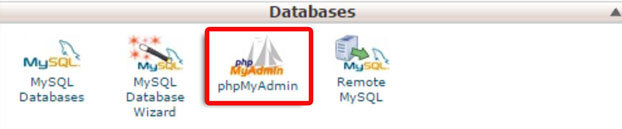
Selanjutnya Kamu pilih submenu wp_users. Lihat gambar contoh di bawah ini:
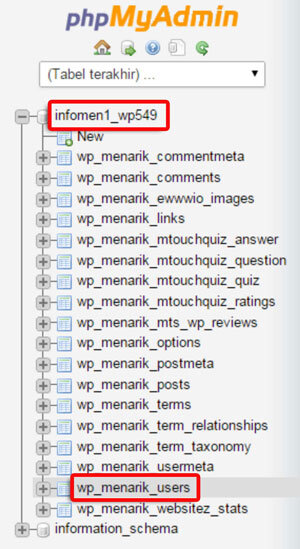
Kemudian pilih dan aktifkan user yang akan Kamu reset username, password, dan emailnya. Pada contoh kali ini saya hanya mempunyai satu user saja, kemudian klik Edit.
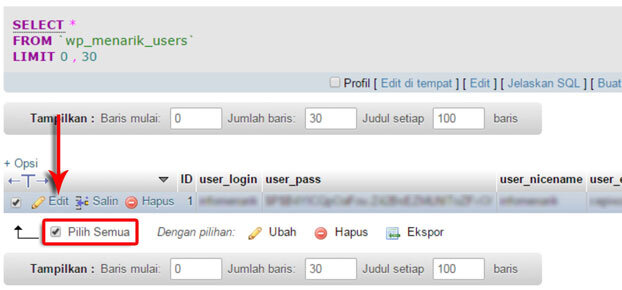
Pada langkah ini Kamu harus memilih MD5 pada kolom user_pass. Kemudian perhatikan kolom-kolom warna merah yang sudah saya beri nomor tersebut:
- Mengubah Username ketika Kamu nanti login di WP-Admin WordPress;
- Untuk mengubah Password yang akan Kamu tentukan dan nanti password inilah yang akan Kamu gunakan ketika login di WP-Admin WordPress;
- Kolom ini untuk mengubah Nicename dan bisa Kamu abaikan jika tidak akan mengubahnya;
- Berfungsi untuk mengubah Alamat Email yang semula telah lupa. Pada kolom ini Kamu bisa mengubahnya dengan alamat email yang baru.
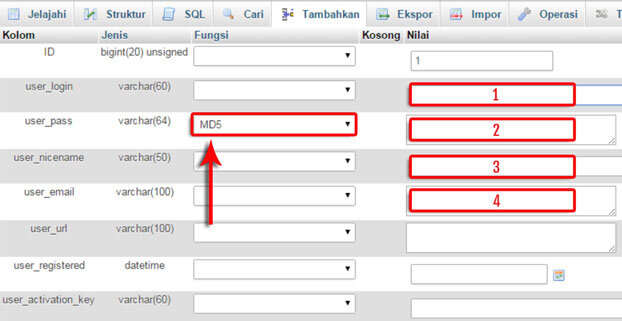
Jika semuanya sudah Kamu tentukan sesuai dengan keinginan, sekarang klik Kirim untuk menyetujui semua perubahan data login tersebut.

Dengan melakukan cara ini biasanyapermasalahan gagal login di halaman WordPress akan teratasi.
Baca Juga: Cara Mematikan atau Menonaktifkan Update Otomatis WordPress Tanpa Plugin
Penutup
Jika semua langkah di atas gagal, ada kemungkinan bahwa masalah tersebut terkait dengan pengaturan server atau masalah hosting. Silakan Kamu hubungi penyedia hosting dan laporkan masalah login yang Kamu alami. Mereka mungkin dapat memberikan informasi tambahan atau memeriksa konfigurasi server untuk membantu memulihkan akses ke WP-Admin.
Gagal login di WP-Admin WordPress dapat menghambat kemampuan pengguna untuk mengelola situs dengan efektif. Namun, dengan mengikuti langkah-langkah di atas, pengguna dapat mengatasi masalah tersebut dan memulihkan akses ke halaman admin. Jika masalah tetap berlanjut, penting untuk mencari bantuan teknis tambahan dari komunitas WordPress atau penyedia hosting. Selamat mengelola situs WordPress Kamu dengan sukses!
 Info Menarik Berbagi Info & Tips Trik Menarik
Info Menarik Berbagi Info & Tips Trik Menarik




Tidak bisa direset pass via phpMyAdmin, malah saya dapat pesan “#1030 – Got error -1 from storage engine”
Kalau secara normal, selalu diredirect ke : domain.com/wp-login.php?redirect_to nggak bisa langsung ke dashboard. Apakah ada masalah dengan databasenya ya?
Coba konsultasikan dulu dengan pihak Hostingnya. Biasanya mereka suka membantu sampai masalahnya tuntas!
kak kalo masalahnya halaman error 404 kayak gini Not Found
The requested URL /wp-login.php was not found on this server.
Additionally, a 404 Not Found error was encountered while trying to use an ErrorDocument to handle the request., cara mengatasinya gimana ya?
Masalahnya bisa bermacam-macam dan artikel ini membahas tentang bagaimana solusi tidak bisa login di wp-admin yaitu dengan cara memecahkan melalui cPanel.
saya masih gagal tidak bisa login.
saya sudah mencoba berkai kali cara di atas mungkin ada cara lain yang bisa dilakukan?
Mohon bantuannya.
Terima kasih
gan saya sudah coba acces wp-login,
tapi yang ada malah saya dibawa ke halaman muka website saya, tidak bisa sampai masuk halaman login..
mohon bantuannya, terimakasih..
Coba ikuti seperti petunjuk artikel ini aja mas yaitu mengubah akun login dengan passwordnya dari phpMyAdmin. Semoga berhasil dan salam sukses selalu.
Postingan sangat membantu gan,
saya sudah berhasil login ke WP lagi ..
terima kasih ya Gan atas tutorialnya :)
Alhamdulillah, setelah beberapa kali mengalami kasus yang sama, bingung. Eh ketemu artikel ini dan ….berhasil. Thanks a lot Bro..
gila bang, gue kan abis ngetest theme nulled gitu (untuk di hosting gratisan) pas pake tutor lo didalemnya user login dan pass ada banyak banget dan gajelas, kaya diganti gitu.. kira2 kalo gue udah ganti lagi dan tetep pake aman ga ya ??
Ya pasti aman gan kalau theme nullednya tidak dipakai. Itulah resiko terburuk menggunakan nulled, dan buang aja jauh-jauh gan nullednya … hehehe
kalo pas login ada keterangan
GALAT: Cookies diblokir atau tak didukung oleh peramban Anda. Anda harus mengaktifkan cookies untuk menggunakan WordPress.
cara mengatasinya gimana mas?
Coba refresh halaman browsernya atau hapus cache dan cookiesnya mas dengan cara tekan Ctrl+Shift+Delete. Atau mungkin perambannya sudah outtodate!
kalau lupa alamat url login nya gmna?
karena dlu pernah sudah ane ganti bukan jadi /wp-admin lagi, tapi lupa apa, solusi nya gan?
Sama itu juga bisa diselesaikan dari cPanel hosting jika menggunakan shared hosting. Lebih jelasnya Insya Allah akan saya buatkan artikelnya!
Kalau blank, trus halaman admin juga tidak bisa dibuka solusinya gmn gan? mohon solusinya terimakasih
apa harus saya kontak pihak hosting ya mas…
soalnya pakai cara mas diatas nggak perngaruh…
masih aja suka gak kebuka
blank kayak gini
Ka, aku bisa masuk ke wp-admin. Tpi pas buka Home muncul tulisan lost password.
Udah coba ganti di phpmyadmin tulisan sukses tpi pas si tabel ko ngga berubah ya masih kode” acak”an gitu..
Gimana yaa solusinya
Kode yang di tabel memang seperti itu mba! Itu adalah hasil enkripsi dari kata sandi yang kita buat. Coba reset aja kata sandinya dari halaman phpMyAdmin!
Maaf gan, mau tanya. Kok sekarang WP gak bisa buat situs baru ya? Maksud saya WP gratisan di WP(com). Apakah ada solusinya supaya bisa buat situs baru?
Mas klo masalahnya adalah karena saya coba pasang captcha di wp admin, sedangkan hasil tampilan “ERROR for site owner: Invalid site key” sehingga selalu gagal login dikarenakan captchanya ga muncul. Apakah cara di atas bisa menghilangkan menu captcha-nya?
saya gak tau cara menghilangkan menu captcha-nya :(
mas caseku yang lucu, saya bsia masuk tapi dashboardnya aneh gak ada fitur buat postingya cuma my site saja saya sudah 6 bulan gak buka memang apa perlu saya remove dulu di cpanel dan isntal wp kembali? apa file ku semua tak akan hilang??
bingung saya jadinya saya tanya penyedia domain dia limpahkan ke pihak hosting ..
saya kayaknya masuk sebagai guest bukan admin .. soalnya gak bs ngapai2 in.. usernya
Gan saya punya website www[.]in4-lin[.]web[.]id bukan hanya nggak bisa login tapi malah nggak ketemu wp-admin nya, kenapa ya gan ? atau w0-admin tidak ditemukan
Thankyou gan masalah ane yang di website www[.]in4-lin[.]web[.]id sudah selesai dan sekarang berhasil login lagi, dengan cara pakai browser lain, tinggal reset, buka email klik link reset password selesai clear.. Tks gan atas pencerahannya
Sekedar share aja Ubah nama folder plugin. Masuk ke Cpanel, file manager, wp-content, plugins. Folder tersebut saya rename. Ternyata saya bisa login ke wordpress. Berarti masalah berasal dari salah satu plugins. Saya pun mencoba mengingat-ingat, plugin apa yang baru saya instal terakhir. Oh, ternyata ada satu plugin baru yang kemarin saya instal, yaitu plugin dari salah satu PPC Lokal. Langsung saja saya hapus plugin ini. Folder plugin saya renam lagi seperti aslinya. Saya coba login ke wordpress, semua normal.
Benar setelah di renmane plugins semua jadi lancar dan apabila akan buat plugin baru menggunakan add plugin lagi
tutorial di ats sudah sya coba dan sudah sya teliti dengan benar tapi saya masih gak bisa masuk ke wp-admin website saya ya gan,,,, tolong bila ada waktu sempatkan untuk menjawab nya.#trimakasih sebelumnya gan.
itu C-panelnya harus download dulu ya mas?? klo download minta link downloadnya mas soalnya saya cari di google tidak ketemu
Dear, Agan Info Menarik….
Good banget deh artikelnya and JITU BANGET……
saya sudah coba beberapa artikel belum berhasil juga tapi ini…….wuuuuusssssshhhh… sekali baca langsung praktek… dan saat itu juga bisa…walaupun tampilan dasbord jadi berantakan karena memang sudah curiga klo ga bisa login yakin ada sesuatu….
terimaksih berat….Agan Info Menarik…..mudah2 an agan sukses dengan membantu orang lain dan memberikan edikasi yang bermanfaat…….
Sekali lagi…..terimakasih atas bimbingannya……
Saya tadi merubahan site adress , dan wordpress addressnya, setelah itu web saya tidak bisa diakses lagi , baik melalui wp admin, bgmana cara memperbaikinya sedangkan saya tidak ada akses ke c panel.
Untuk memperbaikinya harus masuk ke cPanel mas!
Alhamdulillah makasih banyak mas. Ternyata masalahnya hanya di encryptionnya sesuai petunjuk mas. Saya ubah jadi MD5 dan langsung solved. Sekali lagi makasih banyak :D
Ok mas sama-sama semoga bermanfaat …